- 智慧一鍵變聲,輕鬆轉換成多種不同語音!
- 提供多種人聲與場景音效,讓變聲更有趣。
- 跨平台支援 - (Windows、Mac、iOS、Android)

在當今世界,許多線上遊戲玩家都在使用此類語音轉換工具,以便他們在 Twitch 等流行的遊戲串流媒體平台維持匿名狀態。但是,我將在本文中重點說明 Discord。當今世界瞬息萬變,變聲器可能被善用,也可能被另作他途,具體取決於使用者。但是,我們推廣此類工具是為了為使用者提供身臨其境的樂趣,但同時我們也堅決反對將此類軟體另作他途。
因此,我們將討論最適用於 Discord 的最佳變聲器 Voicemod。
Voicemod 有一套語音濾鏡清單可供您自由使用,令人印象深刻,是一款優秀的變聲工具。本工具為使用者提供各種不同的語音效果,不僅有趣,而且還很實用。此外,如果您想使用類似機器人一樣的工具,Voicemod 正合您意。本軟體容易使用,在所有 Windows 平台上皆免費,可即時操作。此外,本軟體可以在 Skype、Twitch 和其他線上聊天或串流媒體平台執行。
目錄
- 釋放創意,透過多樣化的變聲特效,即時變換你的聲音效果。Filmora 的變聲特效幫助你打造獨特的影片風格,讓觀眾印象深刻。

第一部分:如何在桌面使用 Discord Voicemod 變聲器 (Win+Mac)
Voicemod Discord 在 Windows 和 Mac 作業系統上都能順利執行。即將推出 Mac OS 的最新版本,您可以選擇接收推出通知。
使用 Discord 的變聲器在交流中新增音效,改變您的聲音。您可以將本免費應用程式下載到 Windows 10/11(64 位)桌面裝置。本應用程式,具有 90 餘種不同的聲音和效果,可與 Discord 完美融合,確保為您呈現最準確、最高效的變聲表現。
現在,您已瞭解 Voicemod,可以探索如何在桌面 Discord 使用 Voicemod。
步驟一:安裝 Voicemod
首先,我們必須知道如何在 Windows 和 Mac 系統上安裝,然後再瞭解如何使用桌面 Discord。安裝 Voicemod 的具體步驟如下:
- 首先,造訪 Voicemod 網站,開始下載。
- 接下來,您將看到「免費獲取 Voicemod」畫面。點選它!
- 點選後,您需要從 Discord、Twitch 和 Google 登入您的帳號。確保使用自己的 Discord 登入資訊登入。
- 登入後,「.exe」檔案將下載到您的 Windows 和 Mac 下載檔案夾。開啟檔案。
- 然後開啟一個安裝精靈。透過安裝精靈的導覽,在您的 Windows 和 Mac 系統安裝該程式。
- 完成安裝後,安裝精靈將要求您重新啟用 Windows 或 Mac 系統。
- 然而,您可以跳過重新啟用的部分。但確保操作順利,最好重啟電腦。您的 Mac 或 Windows 系統重新啟用後,您將會看到桌面螢幕上的 Voicemod 應用程式圖示。

步驟二:轉到設定 > 語音和影片
開啟您的 Discord 帳號,進入位於螢幕左下角的設定選項,將 Voicemod 與 Discord 配置在一起。然後,點選應用程式設定下的「語音和影片」選項。
步驟三:在「輸入裝置」部分,選擇「麥克風 Voicemod 虛擬音訊」。
為確保 Voicemod 可用,您需要修改語音設定。因此,在「輸入裝置」選項內導覽,選擇「麥克風 Voicemod 虛擬音訊」選項。音訊設定修改後,您可在程式內輕鬆改變聲音。同時,其他使用者也能聽到修改後的音訊。
步驟四:選擇您喜歡的聲音
在「基礎版」中,您獲得每天免費更換七種語音選項的授權。在「專業版」中,您可使用 80 餘種不同的聲音選項。
因此,如果您正在尋找一款簡單易用的 Windows 和 Mac 應用程式,Voicemod 就是您的不二之選!

第二部分:如何在手機 (Android+iPhone) 上使用 Voicemod Discord 變聲器
「Voicemod clips」版本同時適用於 Apple 和 Android 裝置。本應用程式幫助使用者使用獨一無二的效果,製作高品質的內容,打造出令自己都感到不可思議的聲音。您還可以新增連接到手機攝影機的聲音濾鏡,製作出搞笑的、令人興奮的影片。同時,您可以選擇 10 種不同的聲音,製作出包含幽默和恐怖等各種氣氛的影片和音訊,數量不限,驚喜不斷。
可在行動裝置上使用的適用於 Discord Voicemod 的聲音種類包括:
- 男聲變女聲
- 不同的機器人聲音
- 名人聲音
- 恐怖的聲音
此外,所做的修改均是您想如何改變自己的聲音。您還可以使用智慧型手機,將聲音交叉分享到 Facebook、Twitter、Instagram、TikTok 和 Snapchat 等熱門社群網路平台。
步驟說明如下所示:
步驟一:下載手機版 Voicemod
確保您的 Android 和 iPhone 已經下載 Voicemod 應用程式,並進行適當設定。請按照以下步驟設定。
- 開啟 Voicemod,使用 Discord 設定您的個人資料。您可以查看有關影片和聲音的各種不同過濾效果。
- 此外,您還可以決定想要建立的內容類型,無論是影片剪輯還是音訊。

步驟二:獲取聲音效果
開啟 Discord,點選您的名字和頭像附近的「齒輪圖示」。您將看到其中的一個「設定」頁面。點選「語音和影片」選項。在「輸入裝置」選項下,選擇 Voicemod,在「匯出裝置」選項下選擇耳機,然後點選「轉義」。然後,您就可以使用讓人振奮的大量聲音了。

最後,新增您最喜歡的效果,儲存效果,然後從 Voicemod Discord 中選擇您最新增強的聲音。
第三部分:如何在 Filmora 中改變聲音(桌面版 & 手機版)
在上文中,我們介紹了如何在 Discord 中使用 Voicemod 變聲器,包含桌面版及手機版的操作方法。如果你正在製作影片並希望在編輯過程中直接修改語音,該如何進行呢? Wondershare Filmora 提供了簡便而高效的語音變更功能,無論你使用的是桌面版或手機版,都能輕鬆調整語音效果。無論是創作戲劇性的旁白、加入趣味音效,還是單純測試不同語音效果,Filmora 都能提供強大的工具,讓你只需幾個簡單步驟,就能打造獨特的語音風格,提升影片的品質。在本篇指南中,我們將詳細說明如何在 Filmora 中更改語音,幫助你打造更具吸引力的影片!
Filmora 不容錯過的功能
- 變聲器: Filmora 的 AI 變聲器讓你只需輕觸一下,即可改變語音,提供多種人聲特效與環境音效,輕鬆創造獨特的音效。這些變聲效果可以應用於各大社群平台,讓你的內容別具一格。
- 文字轉語音: Filmora 的文字轉語音生成器讓你輕鬆將文字轉換為語音,並適用於影片專案,還提供 AI 文案工具來生成腳本。你可以選擇超過 48 種自然語音,支援 33 種語言,或克隆自己的語音,以維持品牌形象的一致性。
- AI 消除雜訊: Filmora 的 AI 消除雜訊功能能有效去除影片或音訊檔案中的背景雜音,使聲音更加清晰,並呈現專業級的錄音效果。
如何在 Filmora 中變更語音
步驟一: 匯入你的影片或音訊檔案,並將其拖入時間軸中。

步驟二: 點選右側控制面板中的「音訊」標籤,對影片的音訊進行基本調整。接著,點選「變聲器」,選擇「場景音效」或「人聲音效」來改變影片的語音效果。
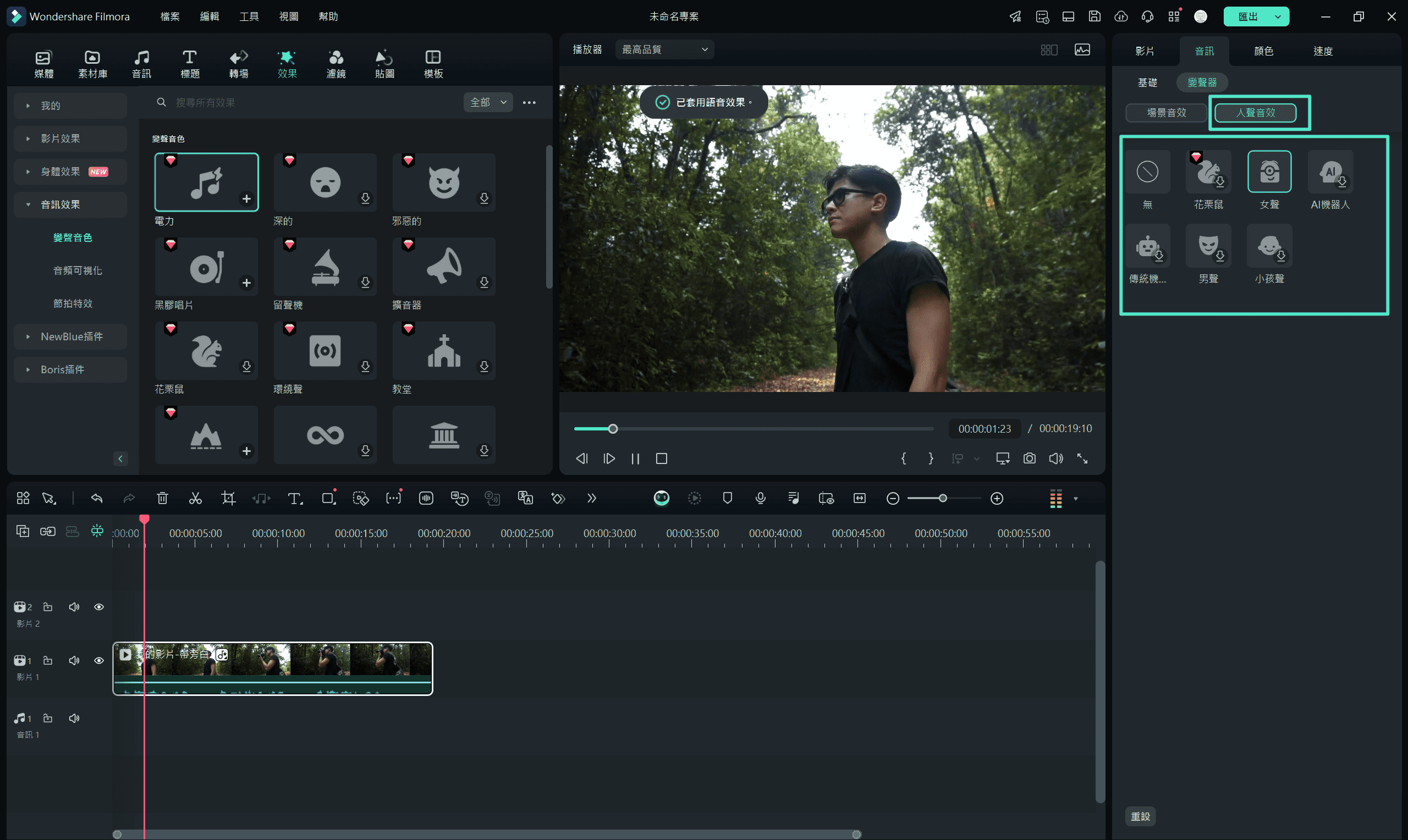
注意:目前提供 15 種「場景音效」和 7 種「人聲音效」。你可以依據需求下載並應用這些效果。
步驟三: 你還可以調整「強度」和「雜訊」等參數來細調效果。
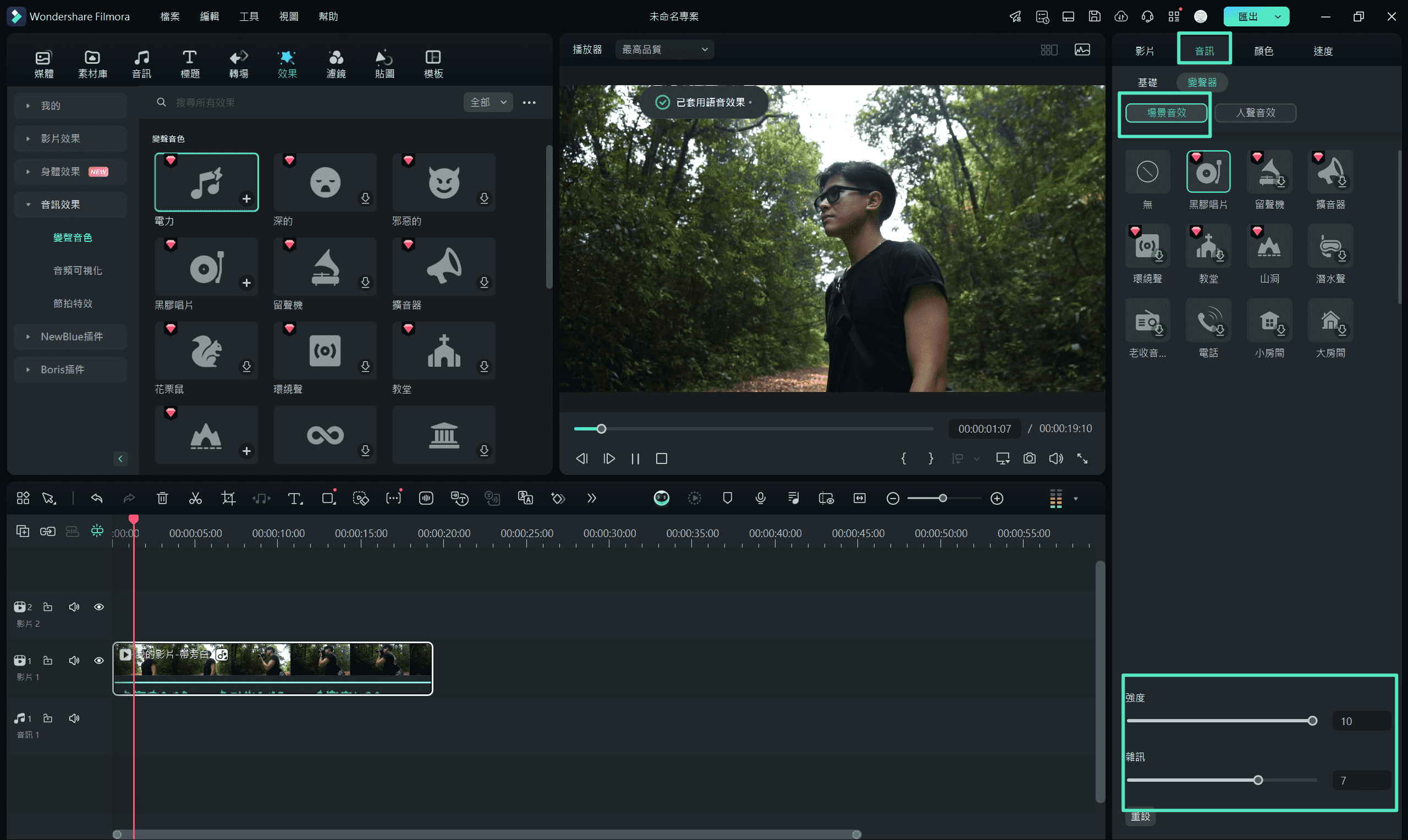
步驟四: 如果你對結果滿意,只需點選右上角的「匯出」,即可保存影片並分享你的創作。

當然,如果你想在手機上改變影片的語音,可以查看下面的影片指南。Filmora 手機版讓這一切變得簡單又快速。
Filmora 行動版
在 Filmora 中輕鬆變更聲音!
- • 強大的全新 AI 功能。
- • 初學者友善的影片剪輯介面。
- • 提供專業功能的完整影片剪輯工具。

 4.5/5 絕對優秀
4.5/5 絕對優秀第四部分:使用者還想瞭解
本節將探討問答論壇中關於 Voicemod Discord 的一些基本問題。
Voicemod 是否對 Discord 的安全構成威脅?
不,Voicemod 很安全,但因為網路流傳許多 Voicemod 的破解版本,您必須從其官網、Google Playstore 或蘋果 App Store 下載。
有沒有一種適用於 Discord 的變聲器?
有,最適合 Discord 的變聲器是 Voicemod。本變聲器技術先進、易於使用,可以讓您的聲音聽起來像一個男人、女人、機器人的聲音或任何您能想像的到的聲音。
本節要點
如您所知,本節總結您應該瞭解的 Voicemod Discord 的幾個基本重點。您瞭解:
- 最適用於 Discord 的變聲器是 Voicemod
- 如何在 Windows 和 Mac 系統使用 Voicemod
- 如何在手機(iPhone 和 Android)使用 Voicemod
- 最後是有關 Discord 變聲器 (Voicemod) 的一些常見問題,便於使用者對 Discord 變聲器作進一步的瞭解。
所以,現在您就可以利用在上文瞭解如何在 Discord 上使用 Voicemod 的新知識,試著改變一下聲音。






